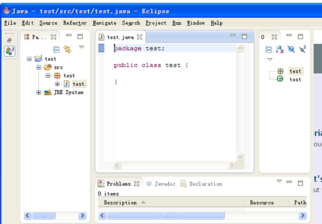Eclipse 安装(Neon 版本)
Eclipse 最新版本 Eclipse Neon,这个首次鼓励用户使用 Eclipse Installer 来做安装,这是一种由Eclipse Oomph提供的新技术,它通过提供一个很小的安装器来使得各种工具可以按需下载和安装。
Eclipse 是基于 Java 的可扩展开发平台,所以安装 Eclipse 前你需要确保你的电脑已安装 JDK。
若你打开 Eclipse 的时候发现如下的对话框,则说明你的电脑未安装 JDK 环境。

JDK 安装可以查看我们的Java开发环境配置。
第一步:访问下载页面
下载地址为: https://www.eclipse.org/downloads/。

第二步:选择国内镜像
在国内,我们要选择国内的镜像,这样下载速度比较快。

第三步:选择安装包
下载完成后解压下载包,可以看到 Eclipse Installer 安装器,双击它,弹出安装页面,你可以选择各种不同的语言的开发环境(包括Java、C/C++、JavaEE、PHP 等):

第四步:选择安装目录
选择 IDE 的安装目录:

第五步:等待安装完成
选定安装目录后,点击 "INSTALL" 即可,接下来我们等待安装完成就可以使用了:

使用 Eclipse
Eclipse 是基于 Java 的可扩展开发平台,所以安装 Eclipse 前你需要确保你的电脑已安装 JDK,JDK 安装可以查看我们的Java开发环境配置。
第一次打开需要设置工作环境,你可以指定工作目录,或者使用默认的C盘工作目录,点击 ok 按钮。
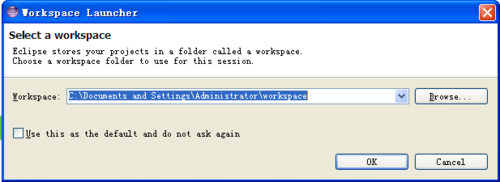
创建一个项目:选择 File--New--java Project,如图:
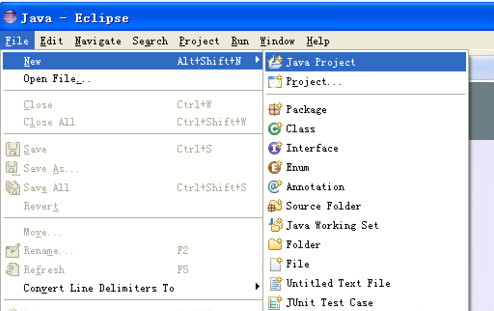
输入项目名称,比如我输入test,然后点击finish
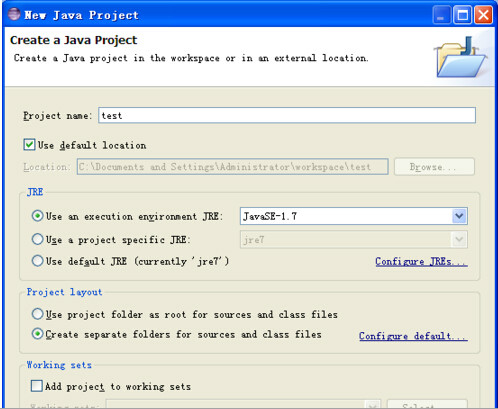
完成项目的创建,点击红框里的小图标,如图:
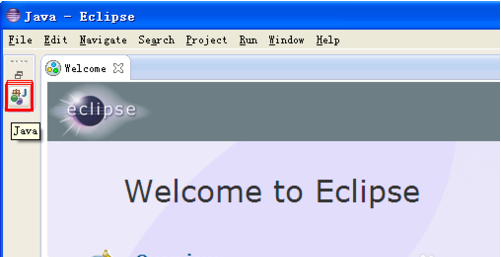
然后在左侧菜单选择test项目,右键--new--class
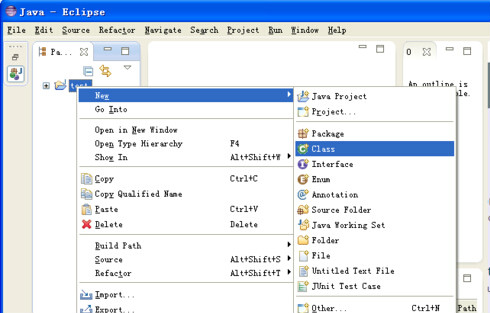
键入类名,如输入 test,如图,然后点击finish
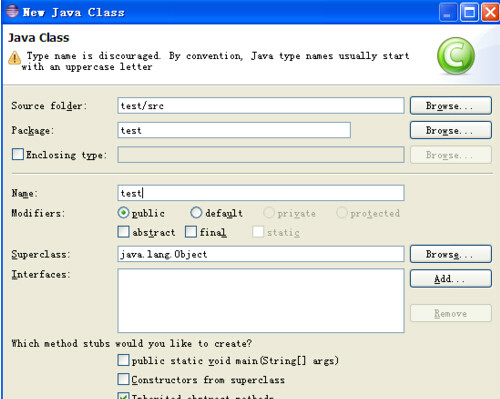
这样在代码框里面你就可以开始输入代码啦!